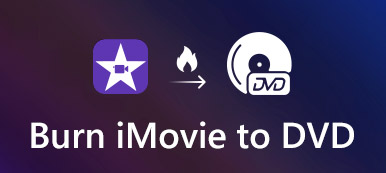Når du skal oprette et lysbilledshow i
Udover den detaljerede proces om, hvordan man opretter et lysbilledshow på din Mac ved hjælp af iMovie, kan du også finde det bedste iMovie-alternativ til at lave et tilfredsstillende lysbilledshow med musik på Windows. Læs bare artiklen og få de ønskede oplysninger nu.
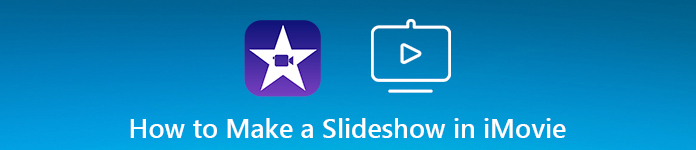
- Del 1: Sådan fremstilles et lysbilledshow med musik i iMovie
- Del 2: Bedste iMovie-alternativ til at lave et diasshow med musik
- Del 3: Ofte stillede spørgsmål om at lave diasshow
Del 1: Sådan fremstilles et lysbilledshow med musik i iMovie
Ligesom nævnt ovenfor, når du har brug for at lave et lysbilledshow i iMovie, skal du have en oversigt til slideshowet, såsom varighed, de krævede filer og det vigtigste koncept. Bare lær mere om detaljerne som nedenfor.
Trin 1 Importer filerne til iMovie Library
Når du får en oversigt over lysbilledshowet til fotos, skal du klikke på knappen "Importer medie" for at importere alle filerne til programmet, såsom fotos, videooptagelser, videoer fra internettet, lydfiler, lydeffekter og andre elementer til programmet.
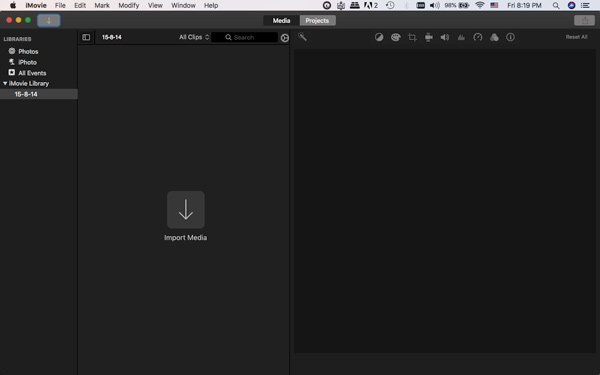
Trin 2 Opret et nyt projekt til et lysbilledshow
Når du har samlet eller downloadet de ønskede filer, kan du klikke på "Projekt" -menuen for at vælge "Film" for at lave et lysbilledshow med musik i iMovie ved at kombinere videoer, fotos og musikfiler. Selvfølgelig kan du også oprette nogle trailere.
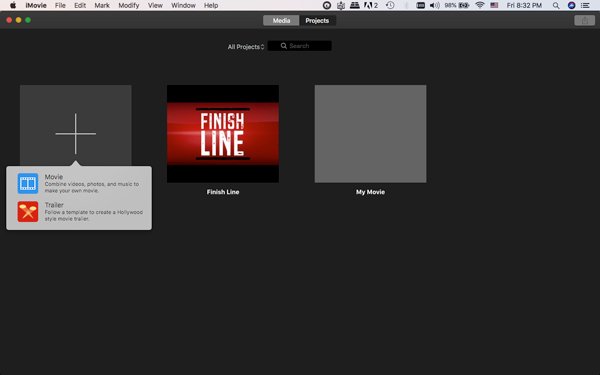
Trin 3 Juster fotos og videoer på tidslinjen
Følg blot omridset for at arrangere fotos og videoer i den rigtige rækkefølge inden for tidslinjen. For at synkronisere lydene, fotos og videoer kan du højreklikke på mediefilen til "Opdel klip" for at trimme de uønskede dele fra lysbilledshowet i iMovie.
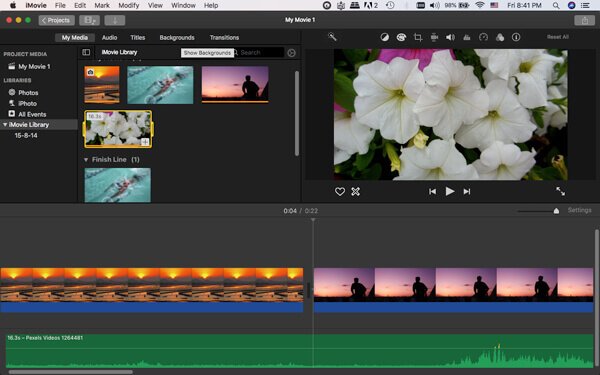
Trin 4 Tilføj overgange for at gøre slideshowet sømløst
For at deltage i alle mediefiler som helhed, skal du drage fordel af funktionen "Overgange". Desuden kan du også tilføje "Audio", "Titles" og "Backgrounds" til mediefilerne for at gøre diasshowet med musik problemfrit i iMovie.
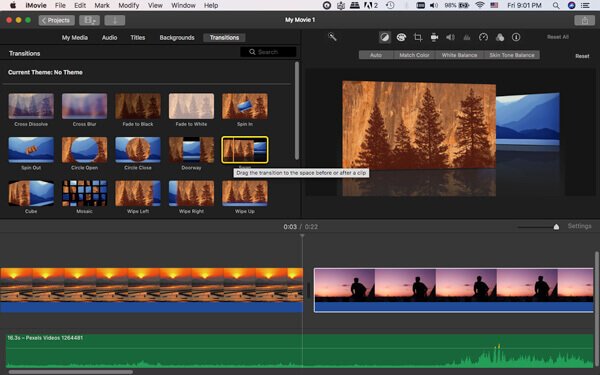
Trin 5 Dekorér lysbilledshowet i iMovie
Naturligvis kan du også dekorere fotos og videoer med hvidbalance, hudfarvebalance, klippefilter, lydeffekter, mætning, kontrast og flere andre redigeringsfunktioner. Bare forhåndsvisning af effekten i eksempelvinduet i øverste højre hjørne.
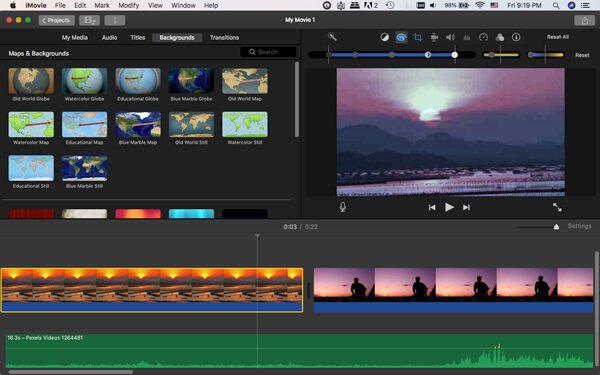
Trin 6 Eksporter slideshowet til sociale mediesider
Klik på menuen "Vis" for at få glæde af lysbilledshowet i iMovie. Hvis du er tilfreds med lysbilledshowet til fotos, kan du klikke på "Filer" -menuen og vælge "Del" til send slideshowet i iMovie til YouTube, E-mail, Facebook og andre sociale mediefiler.
Del 2: Bedste iMovie-alternativ til at lave et diasshow med musik
Hvad med iMovie-alternativet til at lave et lysbilledshow med musik på Windows 10? Apeaksoft Slideshow Creator er den ønskede Udover den avancerede algoritme, der tilslutter sig videoer, fotos og musikfiler problemfrit, kan du også få snesevis af hundreder af gratis elementer til at dekorere fotobilledspil som profession. Desuden kan du også vælge skabeloner og andre for at lave et slideshow med musik inden for klik som iMovie på Mac.

4,000,000 + Downloads
Kombiner de fleste af fotos, videoer og musikfilformater som et slideshow.
Avancerede redigeringsfunktioner, såsom kontrast, farvetone, eksponering, 3D LUT osv.
Vælg de færdige temaer for automatisk at lave et lysbilledshow.
Tilpas slideshowet med tekster, overgange, filtre, elementer og mere.
Trin 1 Importer mediefilerne i batch
Når du har installeret slideshow maker, kan du starte programmet og klikke på "Tilføj foto(r) og video(er) her" for at importere billederne og videofilerne til programmet.

Trin 2 Rediger fotos, video og musikfiler
Opløsningen af slideshow har en ren grænseflade, der giver dig mulighed for at redigere fotos og videoer inden for klik. Desuden kan du også tilføje / fjerne baggrundsmusikken eller endda loop-afspilning af filen.

Trin 3 Vælg temaerne til lysbilledshowet
Som et iMovie-alternativ til at fremstille et lysbilledshow i Windows har det flere temaer og stilarter til at tilpasse lysbilledshowet. Du kan anvende eller redigere teksten, filtre, overgange og flere andre elementer.

Trin 4 Dekorer diasshowet med flere filer
Det giver også nogle unikke og fantastiske tekster, overgange, filtre, der giver dig mulighed for at tilpasse fotos og videoer. Selvfølgelig har du bare brug for klik for at anvende de bedste effekter let.

Trin 5 Eksport af lysbilledshowet i iMovie
Når du har fået alt gjort, kan du klikke på knappen "Eksporter" og vælge outputformat og opløsning. Du kan enten gemme lysbilledshowet med musik på din computer eller dele det med sociale mediesider.

Del 3: Ofte stillede spørgsmål om at lave diasshow
Hvordan opretter du et Google-dias?
Google giver dig mulighed for at oprette en Google Slide. Du skal bare lade Google Drev hjælpe dig. Åbn dit Google Drev. Klik på Ny i øverste venstre hjørne af skærmen. Vælg Google Slides i rullemenuen. En ny Google Slides-præsentation åbnes med et tomt dias. Begynd nu at tilføje indhold til dit dias.
Hvordan føjer jeg musik til et diasshow med billeder?
Du kan bruge et videoredigeringssoftware. Adobe Premiere, iMovie, Windows Movie Maker, Canva osv. Ca hjælper dig. Importer dine billeder til softwaren eller onlineværktøjet. Arranger billederne i den ønskede rækkefølge. Importer derefter den musik- eller lydfil, du vil føje til diasshowet. Du kan normalt justere varigheden af filen, så den matcher længden af diasshowet.
Har Windows 10 en diasshow maker?
Ja, Windows 10 har en indbygget diasshow maker ved navn Fotos. Du kan oprette diasshows ved hjælp af forskellige fotos og videoer, tilføje musikovergange og tilpasse diasshowindstillingerne. Funktionerne som Start-menuen eller søgefeltet hjælper dig med at afslutte processen.
Hvorfor afspilles musik ikke i Apple Photos-diasshowet?
En mulighed er, at den musikfil, du valgte, ikke er kompatibel med diasshowformatet. Eller der er et problem med lydindstillingerne på din enhed. Det er også vigtigt at bemærke, at musikafspilning i diasshows ikke understøttes på alle enheder eller versioner af Apple Photos. Du kan også opdatere din Apple Photos-app til den nyeste version for at kontrollere, om problemet er løst.
Hvordan eksporterer jeg et billeddiasshow med musik?
Vælg det diasshow, du vil eksportere fra biblioteket. Klik på Eksporter på værktøjslinjen. Vælg derefter Slideshow fra eksportmenuen. Nu kan du tilpasse eksportindstillingerne, herunder formatet, størrelsen og kvaliteten af diasshowet. Vælg en destinationsmappe til det eksporterede diasshow, og klik på Eksporter.
Konklusion
For at oprette et iMovie-lysbilledshow kan du drage fordel af slideshow-maker til at tilpasse mediefilerne i iMovie på Mac. Naturligvis kan du også bruge Apeaksoft Slideshow Maker til let at tilpasse et fantastisk lysbilledshow i Windows.



 iPhone Data Recovery
iPhone Data Recovery iOS System Recovery
iOS System Recovery iOS Data Backup & Restore
iOS Data Backup & Restore IOS Screen Recorder
IOS Screen Recorder MobieTrans
MobieTrans iPhone Overførsel
iPhone Overførsel iPhone Eraser
iPhone Eraser WhatsApp-overførsel
WhatsApp-overførsel iOS Unlocker
iOS Unlocker Gratis HEIC Converter
Gratis HEIC Converter iPhone Location Changer
iPhone Location Changer Android Data Recovery
Android Data Recovery Broken Android Data Extraction
Broken Android Data Extraction Android Data Backup & Gendan
Android Data Backup & Gendan Telefonoverførsel
Telefonoverførsel Data Recovery
Data Recovery Blu-ray afspiller
Blu-ray afspiller Mac Cleaner
Mac Cleaner DVD Creator
DVD Creator PDF Converter Ultimate
PDF Converter Ultimate Windows Password Reset
Windows Password Reset Telefon spejl
Telefon spejl Video Converter Ultimate
Video Converter Ultimate video editor
video editor Screen Recorder
Screen Recorder PPT til Video Converter
PPT til Video Converter Slideshow Maker
Slideshow Maker Gratis Video Converter
Gratis Video Converter Gratis Screen Recorder
Gratis Screen Recorder Gratis HEIC Converter
Gratis HEIC Converter Gratis videokompressor
Gratis videokompressor Gratis PDF-kompressor
Gratis PDF-kompressor Gratis Audio Converter
Gratis Audio Converter Gratis lydoptager
Gratis lydoptager Gratis Video Joiner
Gratis Video Joiner Gratis billedkompressor
Gratis billedkompressor Gratis baggrundsviskelæder
Gratis baggrundsviskelæder Gratis billedopskalere
Gratis billedopskalere Gratis vandmærkefjerner
Gratis vandmærkefjerner iPhone Screen Lock
iPhone Screen Lock Puslespil Cube
Puslespil Cube